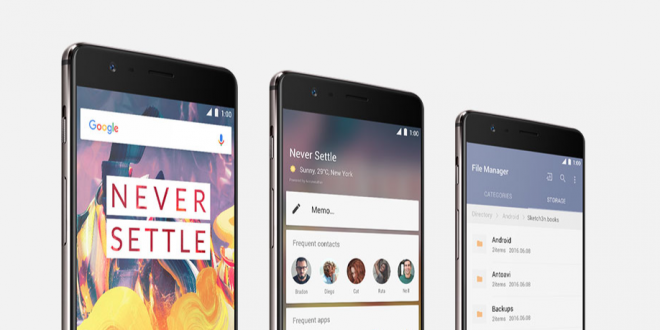Dopo il rilascio in chiave stabile e definitiva di OxygenOS 5.0 – strutturata secondo i dettami di Android 8.0 Oreo – OnePlus 3 e OnePlus 3T sono pronti a ricevere un nuovo aggiornamento software. L’ennesimo del prolifico programma Open Beta, giunto rispettivamente alla versione 28 e 19.
Il produttore di Shenzhen non ha insomma perso occasione per affinare ancor di più il software dei due ex top di gamma del 2016, anche se la natura marcatamente beta del firmware non lesina storture o inconvenienti che si spera di poter risolvere quanto prima. E così, contestualmente ad un ricco changelog fatto di miglioramenti, ottimizzazioni e bug-fix, figura anche un problema già noto all’azienda, quasi a voler mettere le mani avanti qualora gli utenti lo segnalassero prontamente nell’apposito form dedicato ai feedback: la pressione prolungata sulla home screen potrebbe non funzionare a dovere. La bella notizia è che esiste ad ogni modo una parziale risoluzione: qualora il problema si presentasse, OnePlus invita gli utenti a riavviare lo smartphone, così da archiviarlo.
Il recente aggiornamento OxygenOS Open Beta 28 e 19 non è comunque da buttare, dal momento che le ottimizzazioni e gli affinamenti sono parecchi. I possessori di OnePlus 3 e OnePlus 3T potranno infatti sperimentare, una volta effettuato l’aggiornamento a mezzo OTA (Over The Air), una migliore gestione della schermata Shelf, del menu dedicato alle scorciatoie delle applicazioni, dell’interfaccia Quick Settings e persino delle performance e sicurezza del WiFi e del wireless hotspot; spariti inoltre le problematiche di ricarica lenta, mentre tra le aggiunte troviamo nuove patch di sicurezza Android, il supporto a aptX/aptX HD e l’implementazione della mappa per la geolocalizzazione delle foto.
Il nuovo aggiornamento rigorosamente beta non aggiunge purtroppo su OnePlus 3 e OnePlus 3T il Face Unlock tipico del più recente OnePlus 5T, anche se si potrà ricorrere ad una sorta di trucchetto per sperimentare la funzionalità: basterà a tale stregua recarsi all’interno delle Impostazioni, scorrere alla voce Sicurezza e impronte digitale e selezionare Smart Lock: una volta impostata la password od il pin di accesso, si dovrà abilitare la voce “Viso attendibile”.